设置百度浏览器为默认浏览器的步骤
作者:佚名 来源:未知 时间:2024-11-23
如何将百度浏览器锁定为默认浏览器?
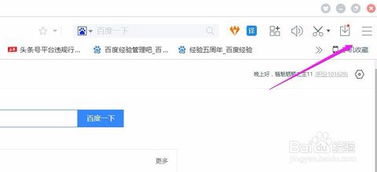
在如今信息爆炸的时代,浏览器作为我们访问互联网的主要工具,其重要性不言而喻。当我们使用某个浏览器进行日常操作时,如果希望每次打开链接或启动浏览器时都能自动使用同一个浏览器,那么将该浏览器设置为默认浏览器就显得尤为重要。今天,我们就来详细讲解一下如何将百度浏览器锁定为默认浏览器。

一、通过浏览器内部设置
1. 手机端设置
对于手机用户来说,设置默认浏览器的步骤略有不同,但同样简便。以下是针对安卓手机的详细操作步骤:
1. 打开百度浏览器:首先,点按手机中的百度浏览器图标,进入浏览器主界面。
2. 进入设置界面:在主界面中,找到并点击屏幕右上角的三横标志(即主菜单选项)。在下方弹出的界面中,向左滑动屏幕,直到看到“设置”选项。
3. 设置默认浏览器:在设置界面中,向上拖动屏幕,找到“设置默认浏览器”选项。点击其后面的开关标志,系统会弹出清除默认值的提示。
4. 清除默认值并重新设置:依次点按“清除默认值”和“开始设置”按钮。在后续弹出的界面中,选择“百度浏览器”,然后点击“始终”标志。此时,设置默认浏览器的开关已经打开,百度浏览器已被锁定为默认浏览器。
2. 电脑端设置
对于电脑用户,设置默认浏览器的步骤相对简单直接。以下是针对不同操作系统的详细操作步骤:
Windows系统:
1. 打开百度浏览器:首先,启动百度浏览器,进入主界面。
2. 进入浏览器设置:点击右上角的三横线图标(主菜单选项),选择“浏览器设置”。
3. 锁定为默认浏览器:在设置界面中,找到“常规设置”选项。在“默认浏览器”下,勾选“锁定为默认浏览器”即可。
Mac系统:
虽然Mac系统自带Safari浏览器,但同样可以将百度浏览器设置为默认浏览器。步骤如下:
1. 打开百度浏览器:启动百度浏览器,进入主界面。
2. 进入系统偏好设置:点击屏幕左上角的苹果图标,选择“系统偏好设置”。
3. 设置默认浏览器:在系统偏好设置窗口中,找到并点击“通用”选项。在“默认Web浏览器”下拉菜单中,选择“百度浏览器”。
二、通过系统设置
除了通过浏览器内部设置外,我们还可以通过操作系统的设置来将百度浏览器锁定为默认浏览器。以下是针对Windows系统的详细操作步骤:
1. 打开控制面板:点击屏幕左下角的Windows图标,在搜索框中输入“控制面板”,然后按Enter键打开控制面板。
2. 进入程序设置:在控制面板窗口中,找到并点击“程序”选项。
3. 设置默认程序:在程序设置界面中,点击“设置默认程序”。
4. 选择百度浏览器:在默认程序列表中,找到并选择“百度浏览器”。
5. 设置为默认浏览器:点击“将此程序设置为默认值”按钮,然后点击“确定”按钮保存设置。
三、通过第三方软件设置
除了以上两种方法外,我们还可以借助第三方软件来设置默认浏览器。例如,360安全管家等软件就提供了设置默认软件的功能。以下是具体步骤:
1. 打开360安全管家:首先,启动360安全管家,进入主界面。
2. 进入默认软件设置:在主界面中,找到并点击“高级工具”选项,然后选择“设置常用的默认软件”。
3. 设置默认浏览器:在默认软件设置界面中,找到“默认浏览器”选项,然后选择“百度浏览器”。
4. 保存设置:点击“确定”按钮保存设置。
四、注意事项
1. 权限问题:在某些情况下,系统可能会提示我们需要管理员权限才能更改默认浏览器设置。此时,我们需要输入管理员密码或使用管理员账户进行操作。
2. 浏览器版本:不同版本的百度浏览器可能在设置界面和选项上略有不同。因此,在设置默认浏览器时,请确保你使用的是最新版本的百度浏览器。
3. 冲突问题:如果系统中安装了多个浏览器,并且之前已经设置了其他浏览器为默认浏览器,那么在设置百度浏览器为默认浏览器时,可能会遇到冲突问题。此时,我们需要先清除其他浏览器的默认值,然后再设置百度浏览器为默认浏览器。
4. 重启浏览器:在更改默认浏览器设置后,建议重启浏览器以确保设置生效。
五、总结
通过以上几种方法,我们可以轻松地将百度浏览器锁定为默认浏览器。无论是通过手机端、电脑端还是第三方软件设置,都可以实现这一目标。当然,不同方法和操作系统的操作步骤可能略有不同,但总体来说都非常简便易行。希望这篇文章能帮助你成功地将百度浏览器设置为默认浏览器,让你的上网体验更加便捷和高效。
- 上一篇: 淘宝人生中,轻松查看你的成就记录!
- 下一篇: 2020年最受欢迎的微信昵称有哪些?
































